有道云笔记设置目录的方法
时间:2022-11-11 10:11:46作者:极光下载站人气:6660
在有道云笔记软件中,我们可以随时随地的记录自己的感想或心得,还能在有道云笔记中添加自己的待办事项以及查看日历。有道云笔记的功能十分的丰富,内容收藏、语音速记、PDF转文档等各种工具都能够使我们的工作更加的高效。在使用有道云笔记的时候,有的小伙伴需要在自己的笔记中添加目录,以便让笔记看起来结构更加清晰,但却不知道该怎么进行设置,其实很简单,我们只需要先设置好各级标题,再在插入选项的下拉菜单中找到目录选项即可。有的小伙伴可能不清楚具体的操作方法,接下来小编就来和大家分享一下有道云笔记设置目录的方法。
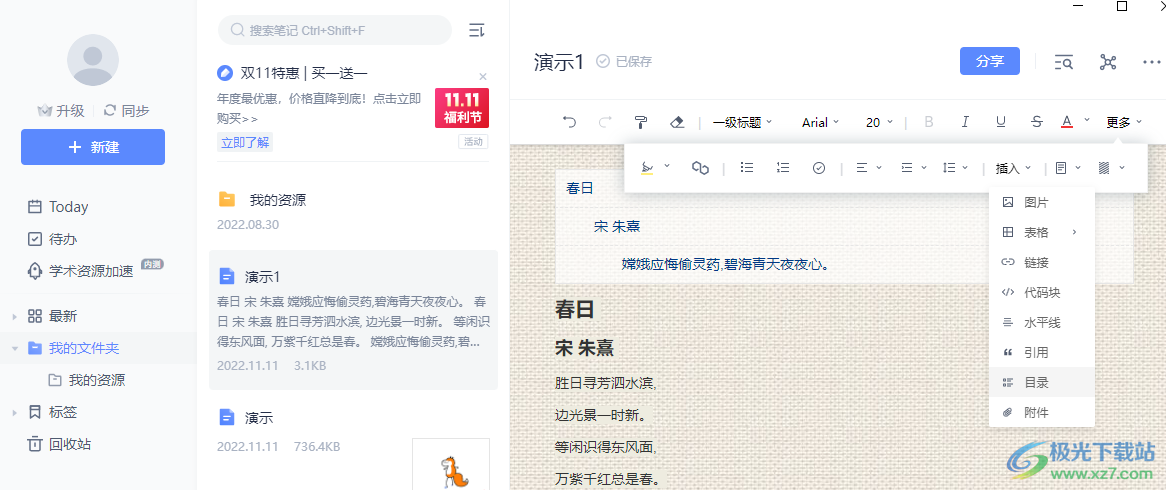
方法步骤
1、第一步,我们先打开有道云笔记软件,然后在页面左侧点击“我的文件”选项,接着选择一个需要设置目录的笔记点击打开
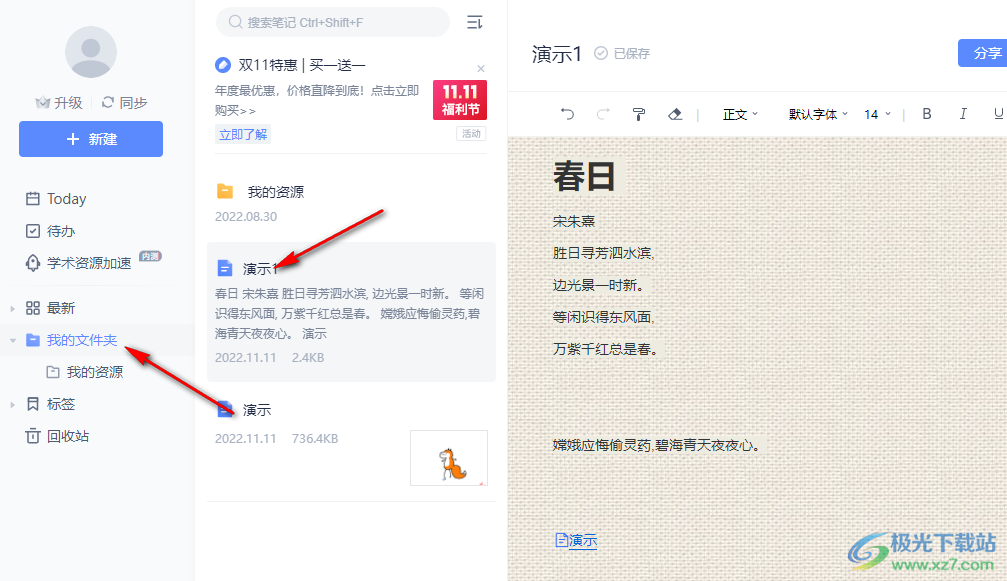
2、第二步,打开笔记之后我们在笔记页面中先选中一个标题,然后点击页面上方工具栏中的标题格式或是小工具栏中的标题格式工具,接着在下拉列表中将标题设置为“一级标题”
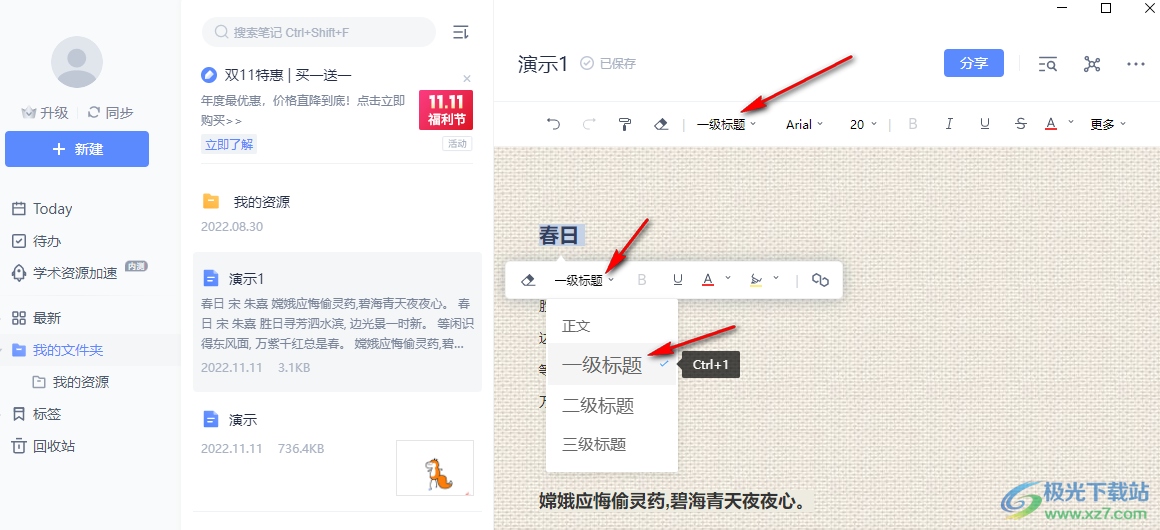
3、第三步,以此类推,我们将二级标题与三级标题都设置好
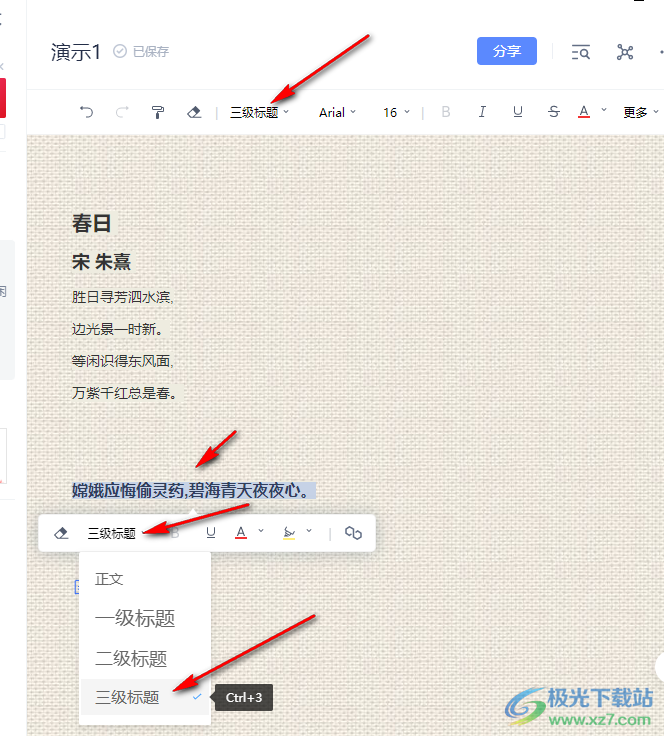
4、第四步,各级标题都设置好之后我们将鼠标光标放在需要插入目录的地方,然后点击工具栏中的“更多”选项,接着选择“插入”,再在子工具栏中找到“目录”选项
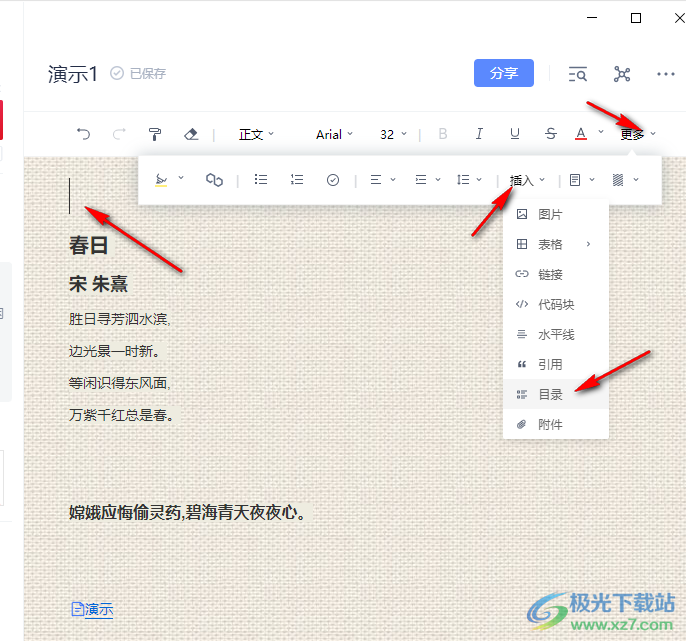
5、第五步,我们点击使用目录工具,然后在页面中就能看到笔记目录了,点击目录中的标题我们就能直接跳转到笔记中的对应位置,当我们的标题出现变化时,我们点击刷新图标,目录就可以自动刷新了
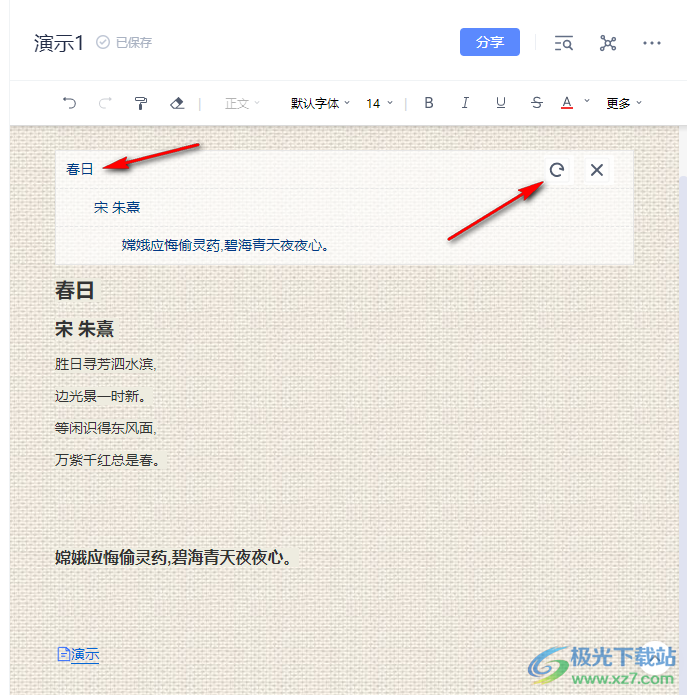
以上就是小编整理总结出的关于有道云笔记设置目录的方法,我们先打开有道云笔记,然后在笔记页面中找到自己需要添加目录的笔记,在笔记页面中我们先将各级标题设置好,然后点击更多选项,找到插入工具,再选择目录选项即可,感兴趣的小伙伴快去试试吧。
相关推荐
相关下载
热门阅览
- 1百度网盘分享密码暴力破解方法,怎么破解百度网盘加密链接
- 2keyshot6破解安装步骤-keyshot6破解安装教程
- 3apktool手机版使用教程-apktool使用方法
- 4mac版steam怎么设置中文 steam mac版设置中文教程
- 5抖音推荐怎么设置页面?抖音推荐界面重新设置教程
- 6电脑怎么开启VT 如何开启VT的详细教程!
- 7掌上英雄联盟怎么注销账号?掌上英雄联盟怎么退出登录
- 8rar文件怎么打开?如何打开rar格式文件
- 9掌上wegame怎么查别人战绩?掌上wegame怎么看别人英雄联盟战绩
- 10qq邮箱格式怎么写?qq邮箱格式是什么样的以及注册英文邮箱的方法
- 11怎么安装会声会影x7?会声会影x7安装教程
- 12Word文档中轻松实现两行对齐?word文档两行文字怎么对齐?

网友评论